win10音量图标不显示怎么办 怎么解决音量不显示 win10
更新时间:2023-03-26 15:18:22作者:xiaoliu
大家都知道在电脑的桌面任务栏右下角有个音量图标,我们一般是用来控制系统的声音大小,最近有win10用户说他的电脑上却不显示这个音量图标,那么怎么解决音量不显示 win10呢,下面小编给大家分享win10音量图标不显示的解决方法。
解决方法:
1、首先按【win+R】组合键,打开运行对话框,然后在对话框中输入【regedit】,并按回车键确认。
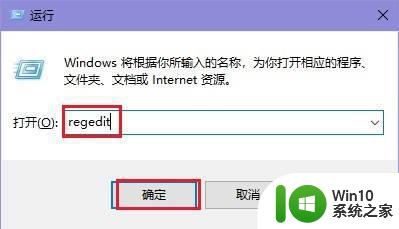
2、在打开的【注册表编辑器】窗口,依次打开定位到【计算机HKEY_LOCAL_MACHINESOFTWAREMicrosoftWindowsCurrentVersionRun】。
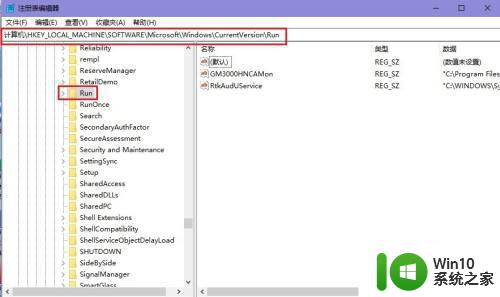
3、接着在【Run】项右侧空白处,鼠标右击选择【新建】>【字串符值】。
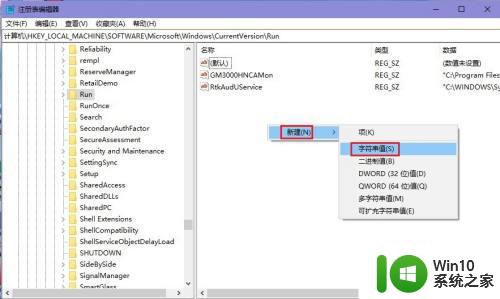
4、接着将新建的字串符值重命名为【systray.exe】。

5、最后双击【systray.exe】值,在弹出的对话框中,将其数值数据设置为【C:WindowsSystem32systray.exe】,并点击【确定】即可。
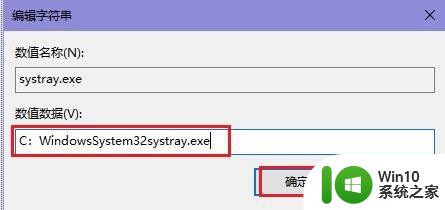
以上就是win10音量图标不显示的解决方法,有遇到音量图标不显示的话,可以按上面的方法来进行解决。
win10音量图标不显示怎么办 怎么解决音量不显示 win10相关教程
- win10桌面右下角不显示音量图标的解决方法 win10桌面右下角不显示音量图标怎么办
- win10音量调节不显示怎么办 win10音量调节不显示怎么解决
- w10不显示调节音量如何修复 w10音量调节图标消失怎么办
- windows10声音图标显示红叉怎么办 window10音量显示叉解决教程
- win10声音图标不见了怎么办 win10声音图标不显示怎么解决
- win10不显示电量的解决方法 win10笔记本不显示电量怎么办
- win10图片只显示图标不显示预览图片的解决方法 win10图片只显示图标不显示预览图片怎么办
- win10不显示声音图标处理方法 win10声音图标消失怎么恢复
- win10调音量左上角不显示的解决教程 Win10左上角音量框不见为什么
- win10电量显示不见了怎么办 win10没有电量显示的修复方法
- win10声音图标显示红叉如何修复 win10音量图标有个红叉怎么办
- win10音量图标不见的原因和找回方法 win10音量图标不见怎么办
- 蜘蛛侠:暗影之网win10无法运行解决方法 蜘蛛侠暗影之网win10闪退解决方法
- win10玩只狼:影逝二度游戏卡顿什么原因 win10玩只狼:影逝二度游戏卡顿的处理方法 win10只狼影逝二度游戏卡顿解决方法
- 《极品飞车13:变速》win10无法启动解决方法 极品飞车13变速win10闪退解决方法
- win10桌面图标设置没有权限访问如何处理 Win10桌面图标权限访问被拒绝怎么办
win10系统教程推荐
- 1 蜘蛛侠:暗影之网win10无法运行解决方法 蜘蛛侠暗影之网win10闪退解决方法
- 2 win10桌面图标设置没有权限访问如何处理 Win10桌面图标权限访问被拒绝怎么办
- 3 win10关闭个人信息收集的最佳方法 如何在win10中关闭个人信息收集
- 4 英雄联盟win10无法初始化图像设备怎么办 英雄联盟win10启动黑屏怎么解决
- 5 win10需要来自system权限才能删除解决方法 Win10删除文件需要管理员权限解决方法
- 6 win10电脑查看激活密码的快捷方法 win10电脑激活密码查看方法
- 7 win10平板模式怎么切换电脑模式快捷键 win10平板模式如何切换至电脑模式
- 8 win10 usb无法识别鼠标无法操作如何修复 Win10 USB接口无法识别鼠标怎么办
- 9 笔记本电脑win10更新后开机黑屏很久才有画面如何修复 win10更新后笔记本电脑开机黑屏怎么办
- 10 电脑w10设备管理器里没有蓝牙怎么办 电脑w10蓝牙设备管理器找不到
win10系统推荐
- 1 萝卜家园ghost win10 32位安装稳定版下载v2023.12
- 2 电脑公司ghost win10 64位专业免激活版v2023.12
- 3 番茄家园ghost win10 32位旗舰破解版v2023.12
- 4 索尼笔记本ghost win10 64位原版正式版v2023.12
- 5 系统之家ghost win10 64位u盘家庭版v2023.12
- 6 电脑公司ghost win10 64位官方破解版v2023.12
- 7 系统之家windows10 64位原版安装版v2023.12
- 8 深度技术ghost win10 64位极速稳定版v2023.12
- 9 雨林木风ghost win10 64位专业旗舰版v2023.12
- 10 电脑公司ghost win10 32位正式装机版v2023.12